随着时间的推移,联想电脑的记忆电池会逐渐失效,导致系统时间错误或者无法正常启动。本文将为您详细介绍如何更换联想电脑的记忆电池,让您轻松解决这一问题。...
2025-09-06 179 联想电脑
随着技术的不断发展,越来越多的人选择使用U盘来安装操作系统,而联想电脑Win7U盘安装是一种常见的安装方式。本文将详细介绍联想电脑Win7U盘安装的步骤和注意事项,帮助读者轻松完成系统安装。

1.准备工作:获取合法的Win7系统镜像文件
在开始安装之前,首先需要准备一个合法的Win7系统镜像文件,可以从官方网站或者授权渠道下载。确保下载的系统镜像文件与您的电脑型号和版本匹配。
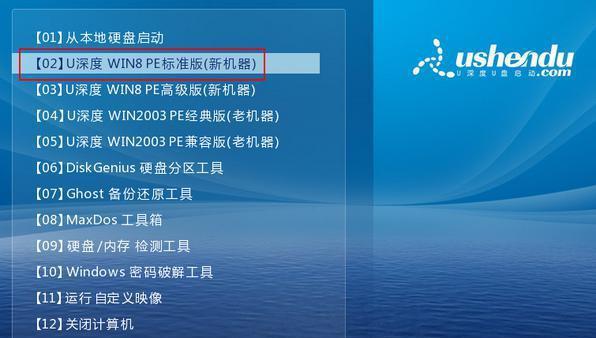
2.制作U盘启动盘:选择合适的工具
将U盘制作成启动盘是安装Win7系统的第一步。选择一个可靠的工具,如UltraISO或Rufus,将系统镜像文件写入U盘,并设置U盘为启动盘。
3.进入BIOS设置界面:按照提示快速进入

重启联想电脑后,在开机画面中按照提示进入BIOS设置界面。一般情况下,按下F2、F12、Delete键或者Fn+F2等组合键可以进入BIOS。
4.修改启动顺序:将U盘设为第一启动项
在BIOS设置界面中,找到启动选项,将U盘设为第一启动项。这样电脑就会从U盘启动,进入Win7安装界面。
5.开始安装:选择安装语言和版本
进入Win7安装界面后,选择所需的安装语言和版本。确保选择与您拥有的系统镜像文件相对应的版本。
6.授权验证:输入合法的产品密钥
在安装过程中,系统会要求您输入产品密钥。请确认您所输入的密钥是合法的,并与您下载的系统镜像文件相匹配。
7.磁盘分区:根据需要进行设置
根据个人需要,选择分区方式。您可以选择创建一个新分区,也可以选择将系统安装在现有分区上。
8.开始安装:等待系统文件的复制
一旦完成磁盘分区设置,系统开始复制安装文件,并自动重启电脑。请耐心等待系统文件的复制过程完成。
9.安装进度:根据提示完成安装
根据安装界面的提示,选择所需的设置,如时区、用户名等。随后,系统将自动完成安装过程。
10.驱动安装:更新系统所需的驱动程序
安装完系统后,联想电脑通常需要安装一些驱动程序,以确保各硬件正常工作。您可以从联想官方网站下载并安装相应的驱动程序。
11.更新系统:及时获取安全补丁和功能更新
完成驱动安装后,务必及时更新系统,以获取最新的安全补丁和功能更新。这将提高系统的稳定性和安全性。
12.安装常用软件:根据个人需求自行选择
根据个人需求和使用习惯,安装常用软件,如浏览器、办公软件等。确保从官方网站下载并选择可靠的软件。
13.数据备份:重要数据要及时备份
在安装系统前,请务必备份重要数据。由于安装系统会格式化磁盘,未备份的数据将会丢失。
14.系统优化:根据需要进行调整
安装完成后,可以根据个人需要对系统进行优化调整,如关闭不必要的启动项、清理垃圾文件等,提高系统的运行效率。
15.完成安装:享受流畅的Win7操作体验
经过以上步骤,您已经成功完成联想电脑Win7U盘安装。现在,您可以尽情享受流畅的Win7操作体验了!
通过本文的教程,您学会了如何使用U盘在联想电脑上进行Win7系统的安装。只要按照上述步骤进行操作,您就能轻松完成安装,同时注意事项和系统优化的部分也能帮助您更好地使用和管理系统。希望本文对您有所帮助!
标签: 联想电脑
相关文章

随着时间的推移,联想电脑的记忆电池会逐渐失效,导致系统时间错误或者无法正常启动。本文将为您详细介绍如何更换联想电脑的记忆电池,让您轻松解决这一问题。...
2025-09-06 179 联想电脑

在使用电脑的过程中,有时我们可能需要更大的存储空间来存储大量的数据。而安装一个新的硬盘是一个不错的选择。本文将为大家详细介绍如何在联想电脑上自己安装硬...
2025-08-26 132 联想电脑

在重装联想电脑操作系统时,有时会遇到1962错误。这个错误表示系统无法找到引导设备,导致电脑无法正常启动。本文将详细介绍1962错误的原因以及解决步骤...
2025-08-10 116 联想电脑

随着科技的不断发展,电脑已经成为我们日常生活中必不可少的工具。然而,在使用电脑的过程中,有时我们会遇到开机系统程序错误的情况,这给我们的正常使用带来了...
2025-08-10 175 联想电脑

现代生活中,我们离不开电脑的使用,而联想电脑作为一款知名品牌,其稳定性和性能备受人们的喜爱。然而,有时我们可能会遇到联想电脑启动时出现错误的情况,这时...
2025-07-28 172 联想电脑

随着视频通话和在线会议的普及,电脑的摄像头成为了日常工作和生活中不可或缺的设备之一。然而,有时候我们可能会遇到联想电脑前置摄像头无法启动的情况,这给我...
2025-07-16 131 联想电脑
最新评论